本文繼續(xù)給大家?guī)怼?strong>WordPress主題制作全過程(四):小試牛刀》,下面一起來看一下吧~
一個WordPress主題至少包含以下兩個文件:
style.css
index.php
好,現(xiàn)在就開始我們的WordPress主題制作。在你的WordPress目錄 wp-content\themes\ 下新建一個文件夾,命名為Aurelius,將前文:WordPress主題制作全過程(三):HTML靜態(tài)模板制作 中下載到的style.css和index.html放到該目錄下,再將index.html重命名為index.php,這樣wp-content\themes\Aurelius目錄下就有下面兩個文件:
style.css
index.php
登陸你的WordPress博客管理后臺 - 外觀,里面是不是多了一個主題"Aurelius"呢?如下圖所示:
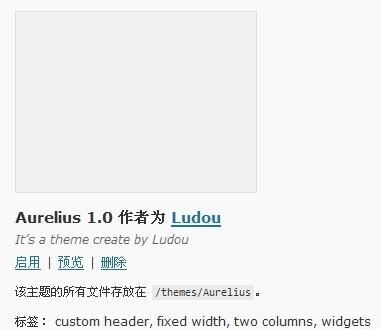
啟用該主題,打開你的博客主頁,OH,頁面一片混亂?怎么搞的?先繼續(xù)看下文。你可能會很好奇,這個主題的名稱可不以改成我要的名字呢、主題作者能不能改成我的名字呢、為什么主題沒有小圖片預(yù)覽,下面就教你怎樣更改這些"主題信息"。用文本編輯器打開Aurelius目錄下的style.css,你可以按照下面的說明嘗試在 style.css 文件最前面修改以下信息,再到WordPress管理后臺"外觀"欄目下,刷新一下看看有什么變化:
/* Theme Name: 這里填主題名稱 Theme URI: 這里填主題介紹的網(wǎng)址,沒有就填你的博客網(wǎng)址吧 Description: 這里填主題的簡短介紹 Version: 版本號 Author: 作者名 Author URI: 作者的網(wǎng)址 Tags: 標簽,多個用半角逗號隔開 */
將前文 WordPress主題制作全過程(三):HTML靜態(tài)模板制作 下載到的screenshot.png放到Aurelius目錄下,再到WordPress管理后臺"外觀"欄目下,看看有什么變化,是不是多了個預(yù)覽圖呢?主題制作完畢后,你可以給你的主題界面截個圖,命名為screenshot.png,大小300 * 225,放置到主題目錄下作為主題縮略圖。
好了,今天我們要講的就這些,敬請期待下文。。。
最后將WordPress主題制作全過程(三):HTML靜態(tài)模板制作下載到的Aurelius目錄下的所有文件拷貝到wp-content\themes\Aurelius目錄下,并將所有 .html 后綴改成 .php ,以備我們下節(jié)內(nèi)容使用。
WordPress主題制作全過程完整列表:
WordPress主題制作全過程(一):基礎(chǔ)準備
WordPress主題制作全過程(二):主題文件構(gòu)成
WordPress主題制作全過程(三):HTML靜態(tài)模板制作
WordPress主題制作全過程(四):小試牛刀
WordPress主題制作全過程(五):制作header.php
WordPress主題制作全過程(六):制作footer.php
WordPress主題制作全過程(七):制作sidebar.php
WordPress主題制作全過程(八):制作index.php
WordPress主題制作全過程(九):制作single.php
WordPress主題制作全過程(十):制作comments.php
WordPress主題制作全過程(十一):制作page.php






